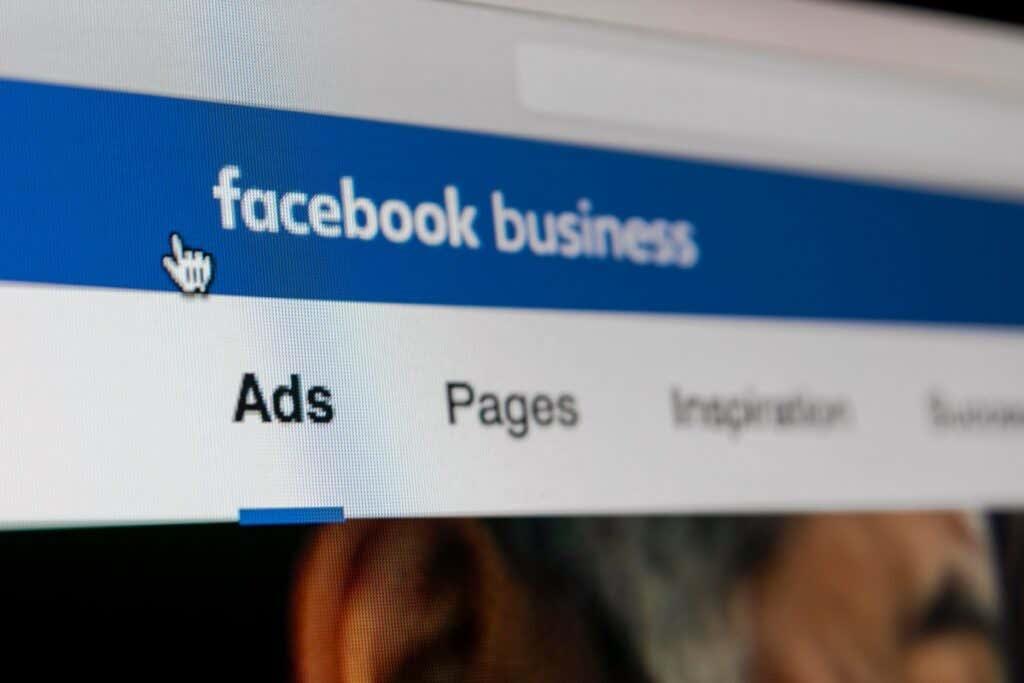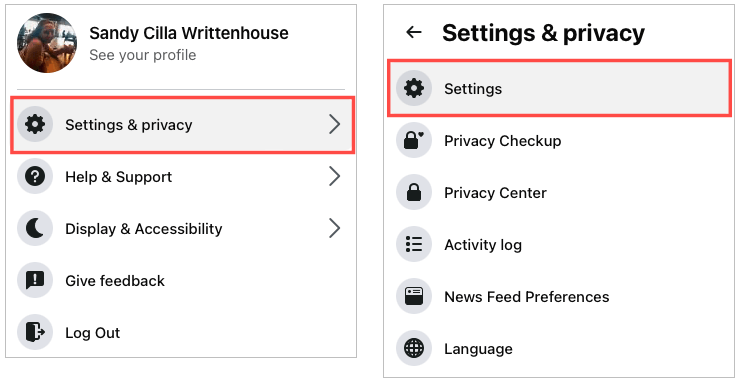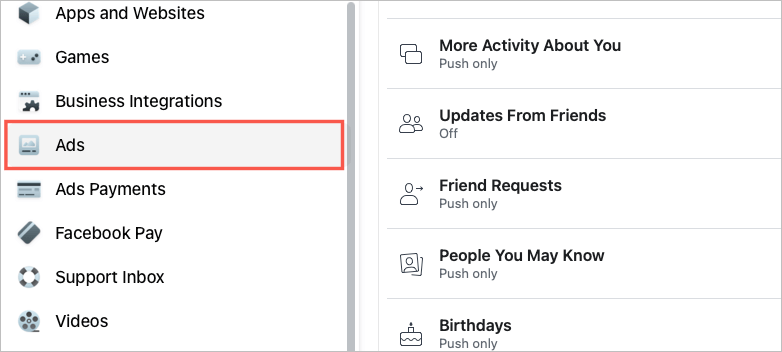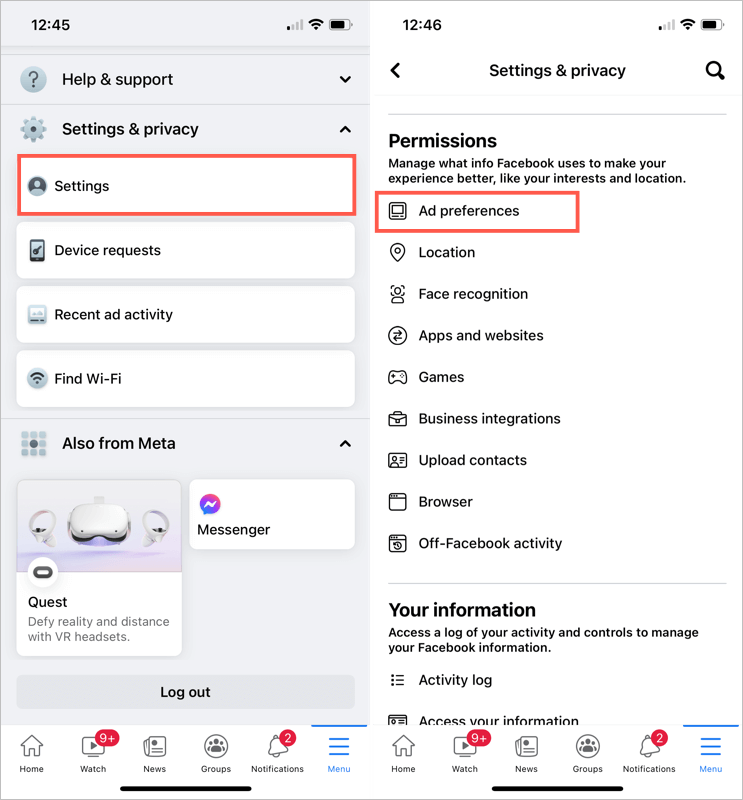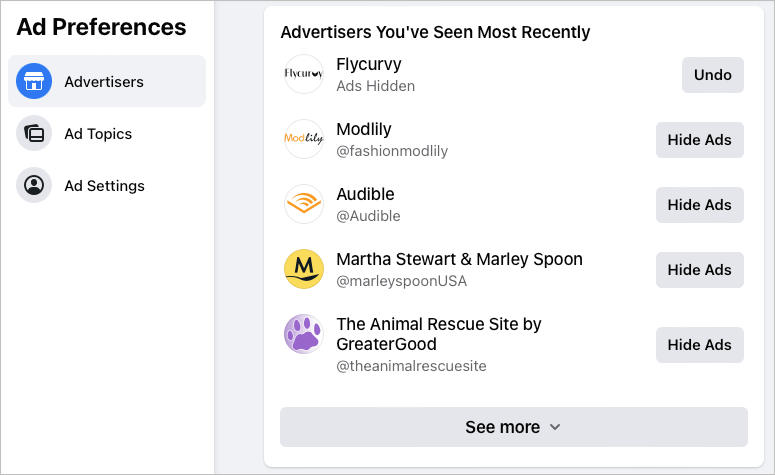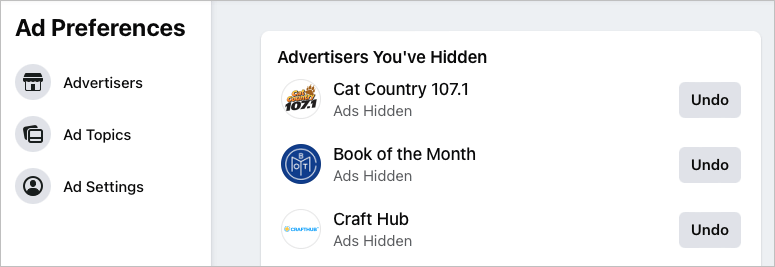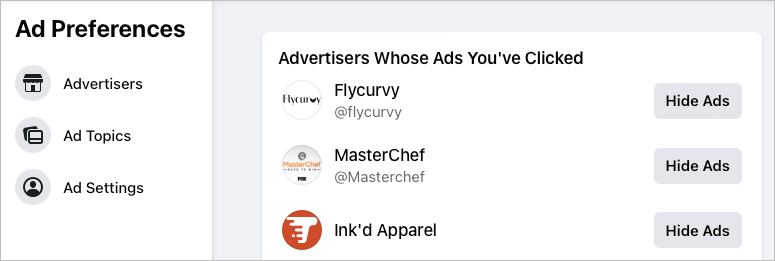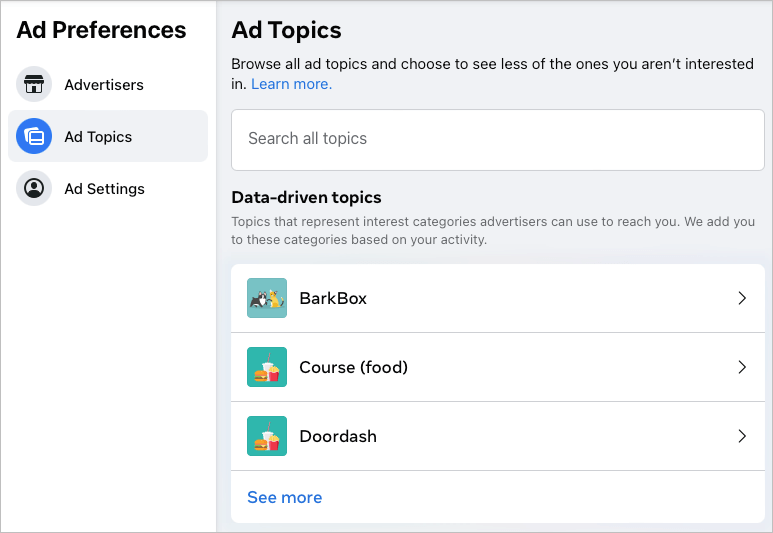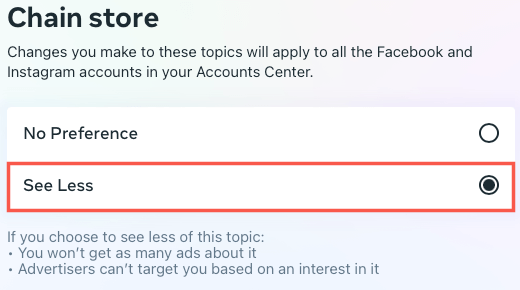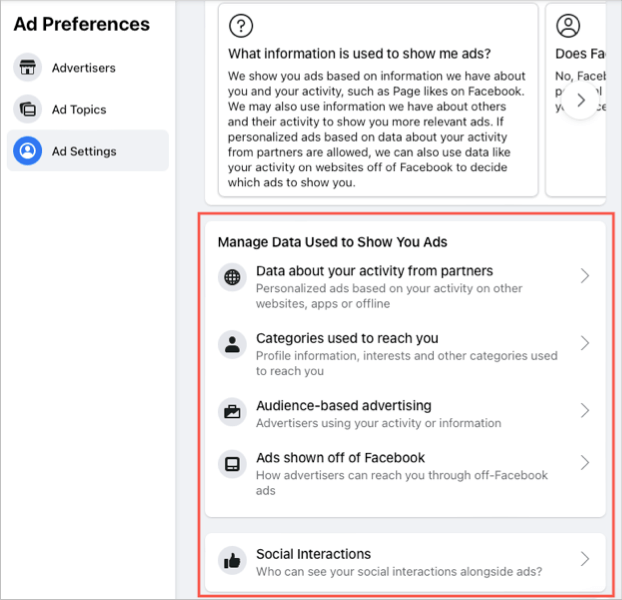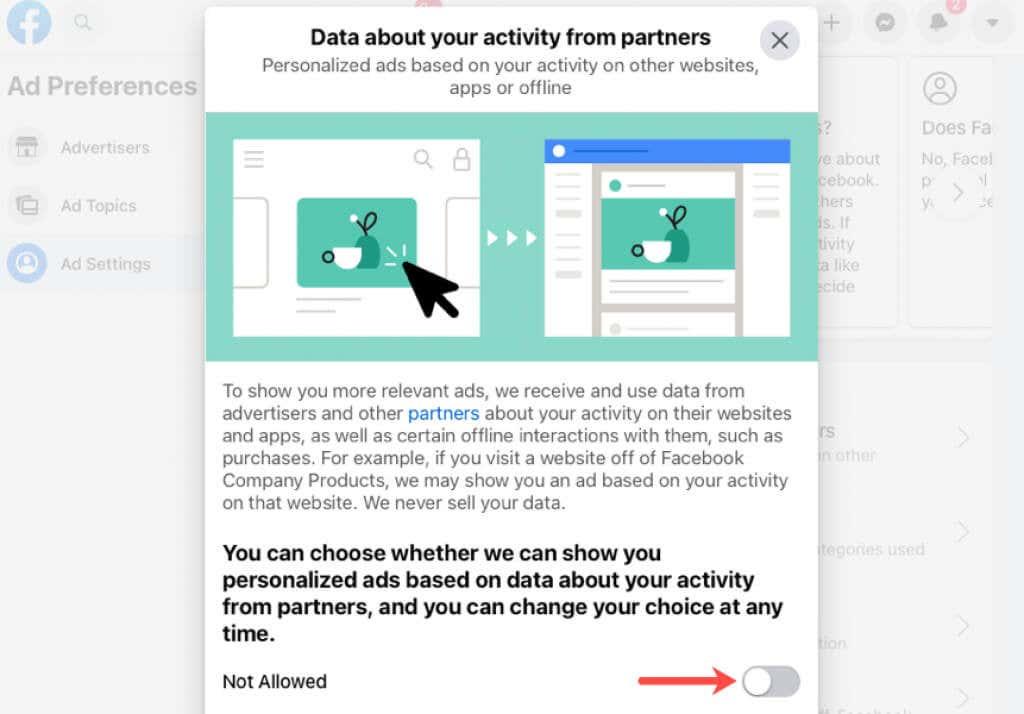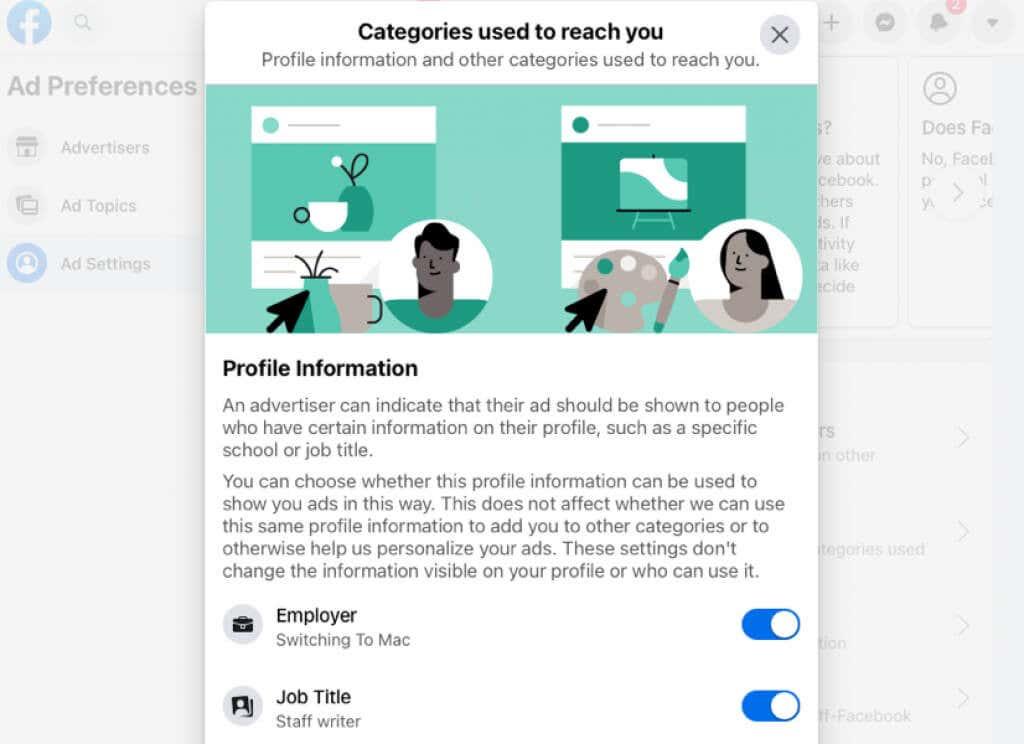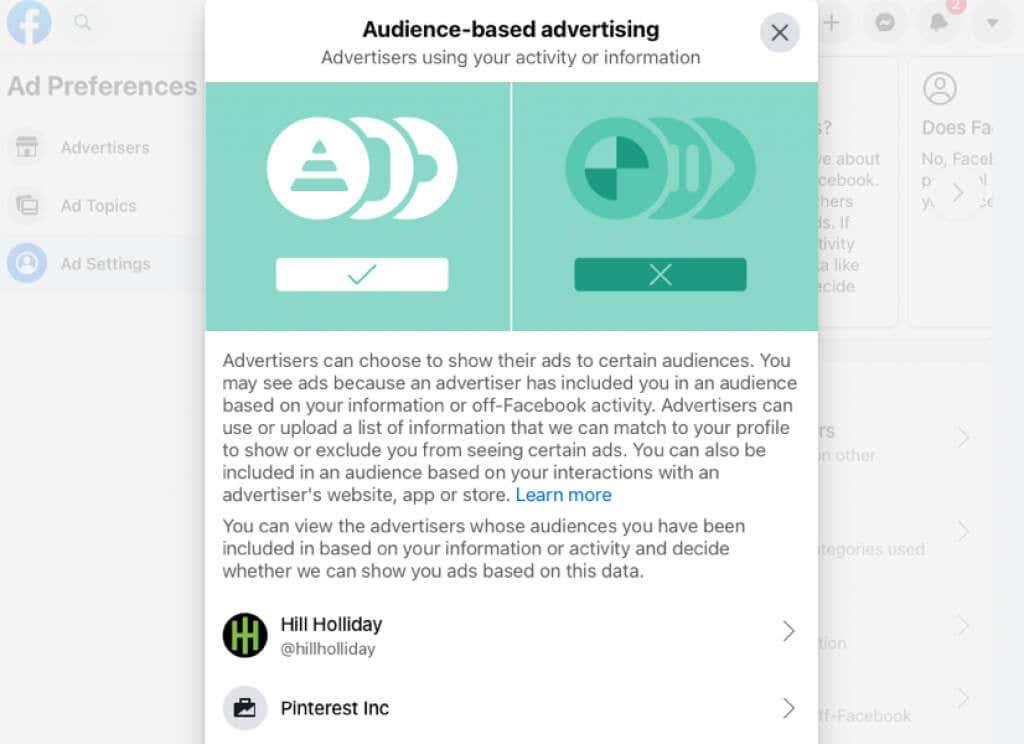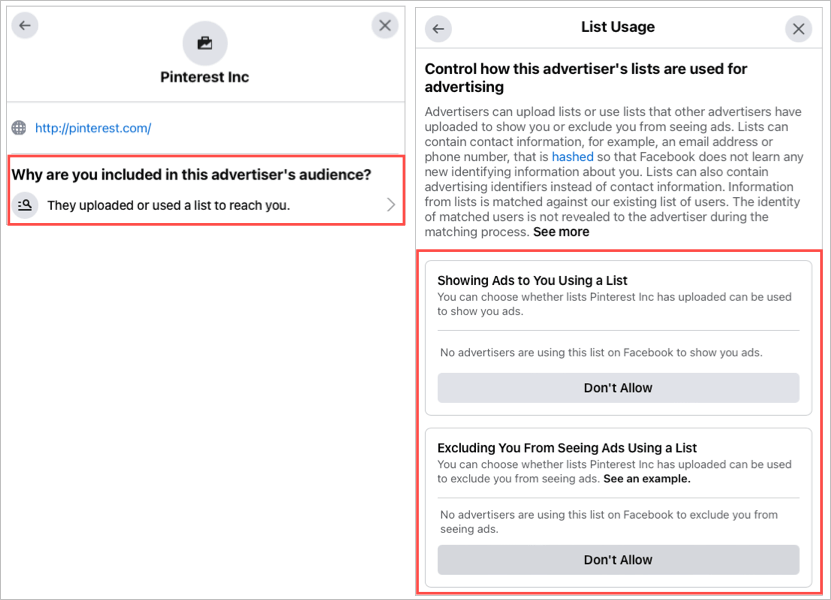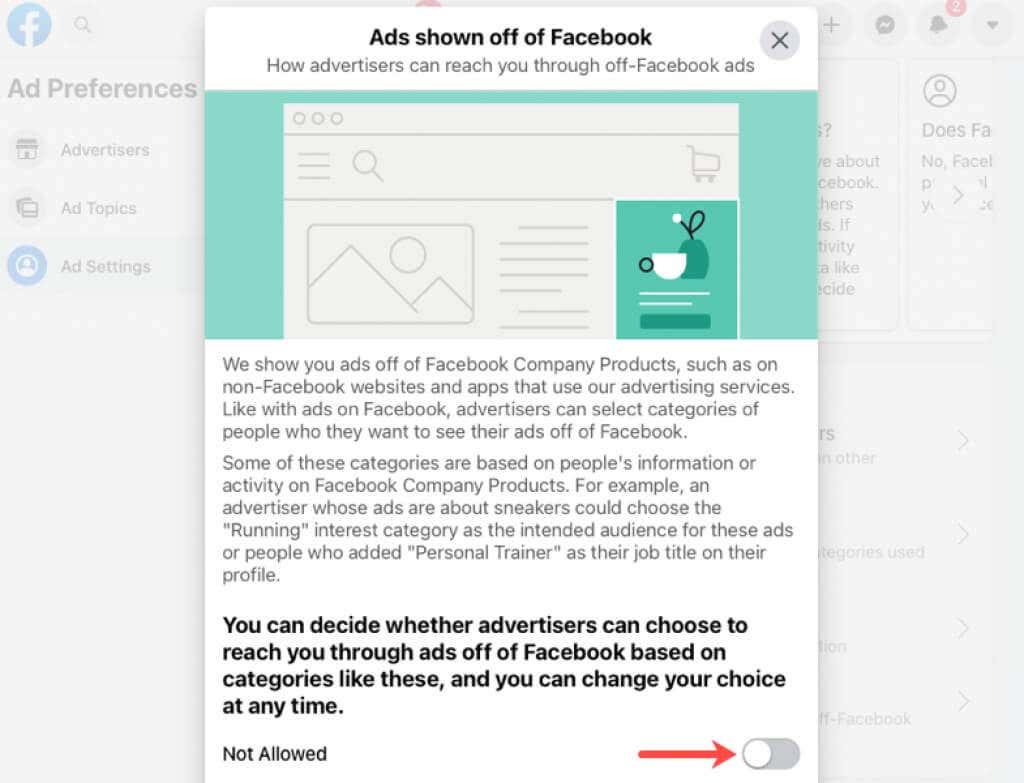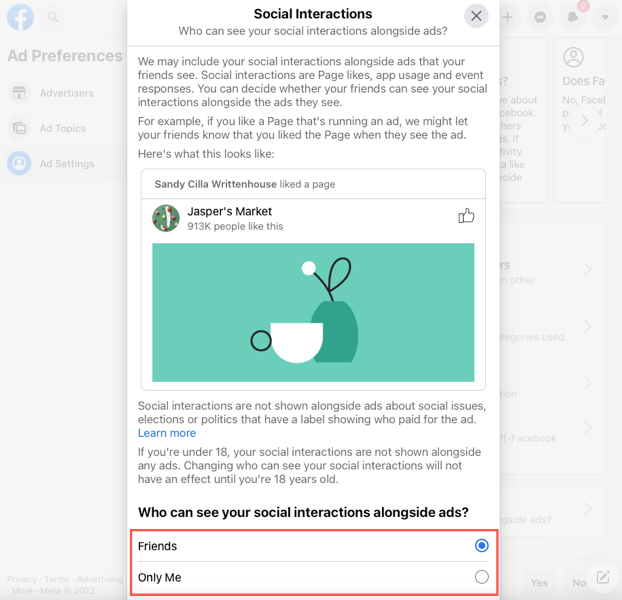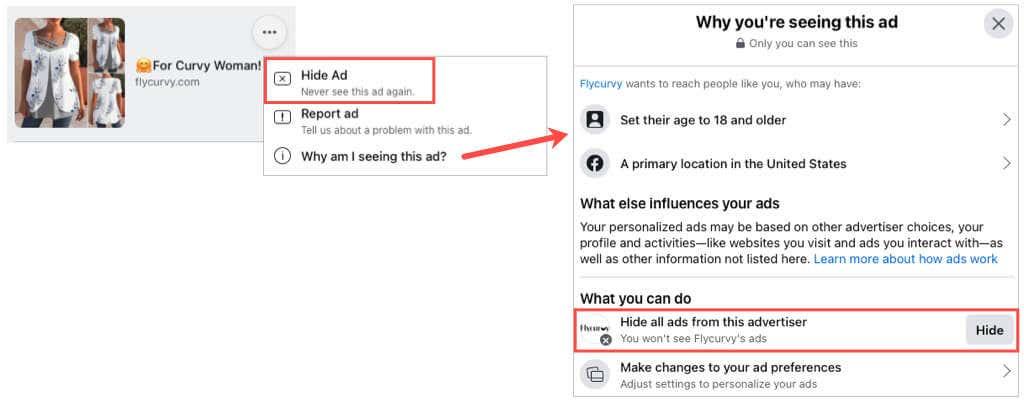Rovnako ako televízne a rozhlasové relácie, sociálne médiá obsahujú reklamy. Aj keď možno nebudete môcť odstrániť reklamy zo svojho informačného kanála Facebooku, máte určitú kontrolu nad typmi reklám, ktoré sa vám zobrazujú.
Môžete si vybrať témy reklám, ktoré vás zaujímajú, a zrušiť výber tých, ktoré vás nezaujímajú. Môžete tiež povoliť reklamy od určitých inzerentov a iných skryť. Kým a pokiaľ spoločnosť neprejde na model bez reklám , prečo aspoň nekontrolovať druhy reklám, ktoré sa zobrazujú ako vaše príspevky , lajky alebo sledovanie na Facebooku.
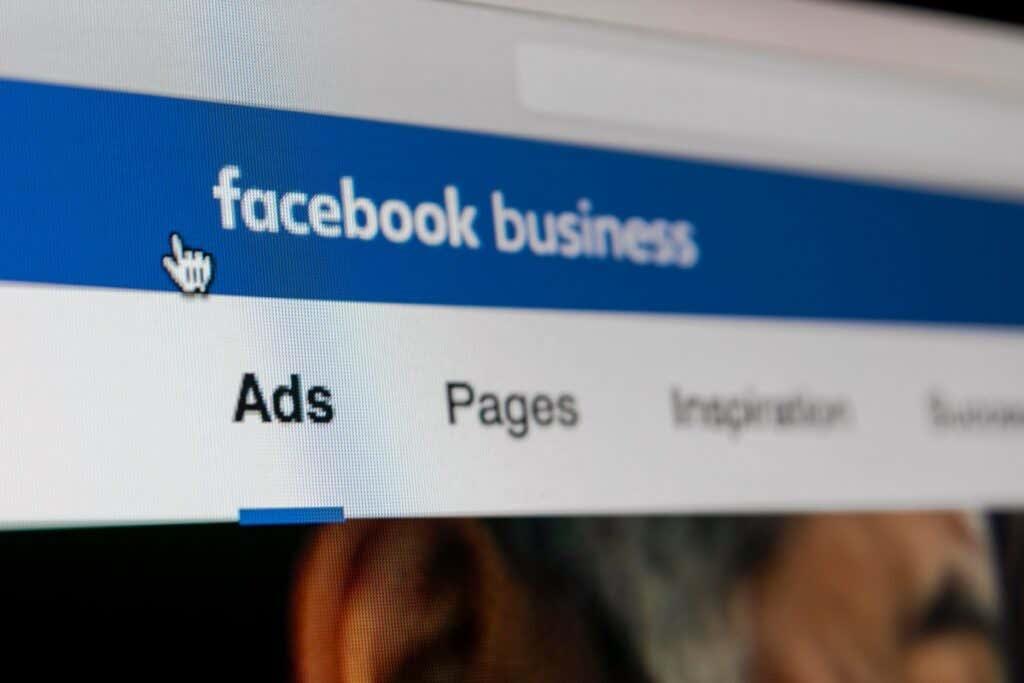
Získajte prístup k predvoľbám reklám na Facebooku
Či už používate webovú stránku Facebooku alebo mobilnú aplikáciu, môžete pristupovať k svojim predvoľbám reklám a meniť ich.
Prístup k predvoľbám reklám na Facebooku na webe
- Navštívte Facebook.com , prihláste sa a vyberte šípku vpravo hore.
- Vyberte Nastavenia a súkromie > Nastavenia .
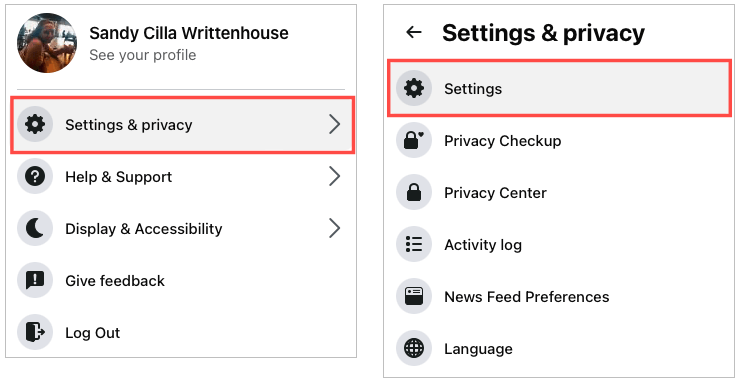
- V ľavom navigačnom paneli vyberte možnosť Reklamy .
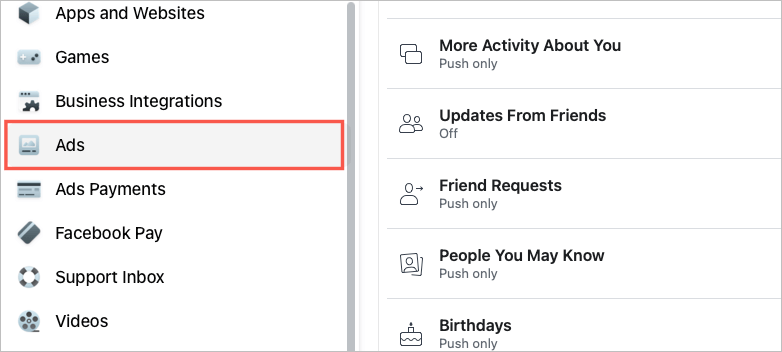
Získajte prístup k predvoľbám reklám na Facebooku v mobilnej aplikácii
- Otvorte aplikáciu Facebook a vyberte kartu Ponuka .
- V dolnej časti rozbaľte položku Nastavenia a súkromie a vyberte položku Nastavenia .
- Prejdite na položku Povolenia a vyberte položku Predvoľby reklám .
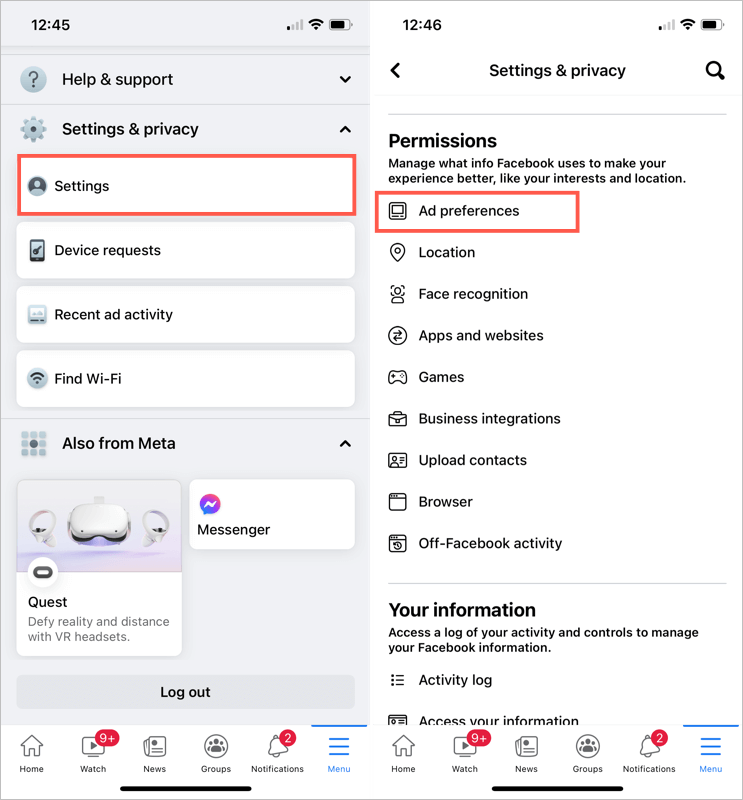
Keď prejdete na stránku predvolieb reklám, pomocou sekcií popísaných nižšie prispôsobte zobrazované reklamy svojim záujmom.
Zmeňte svoje predvoľby reklám na Facebooku
Stránka Predvoľby reklám obsahuje tri sekcie: Inzerenti, Témy reklám a Nastavenia reklamy. Tu je návod, ako fungujú.
Zmena predvolieb inzerentov
Ak chcete zobraziť tých, ktorých ste videli naposledy, vyberte možnosť Inzerenti . Ak chcete skryť niektorého z inzerentov v zozname, vyberte možnosť Skryť reklamy napravo od jeho mena. Keď to urobíte, tlačidlo Skryť reklamy sa zmení na tlačidlo Späť , ak si to rozmyslíte.
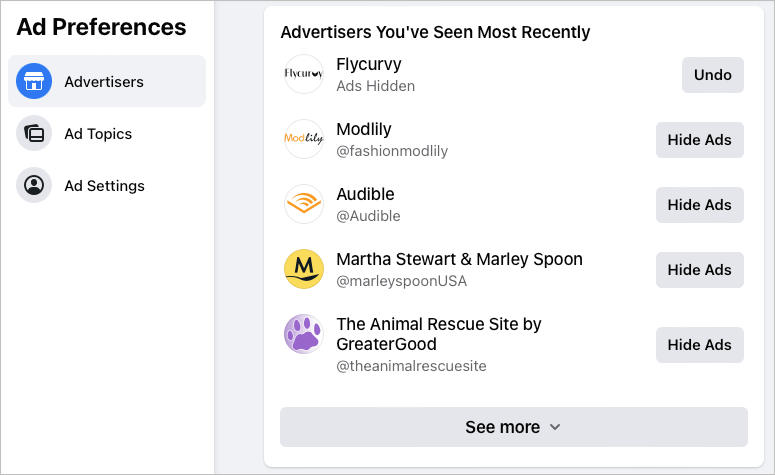
Vyberte Zobraziť viac v spodnej časti zoznamu a urobte to isté pre ostatných inzerentov, ktorých chcete skryť.
Keď inzerenta skryjete, uvidíte ho v sekcii Inzerenti, ktorých ste skryli v spodnej časti stránky. Môžete navštíviť danú sekciu a vybrať možnosť Späť , aby sa znova začali zobrazovať reklamy od daného inzerenta.
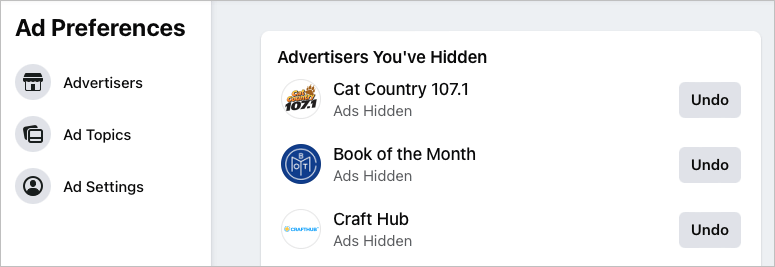
Ďalším spôsobom, ako skryť inzerentov, je prejsť do sekcie Inzerenti, na ktorých reklamy ste klikli , na tejto stránke. Na skrytie týchto inzerentov použite tlačidlo Skryť reklamy .
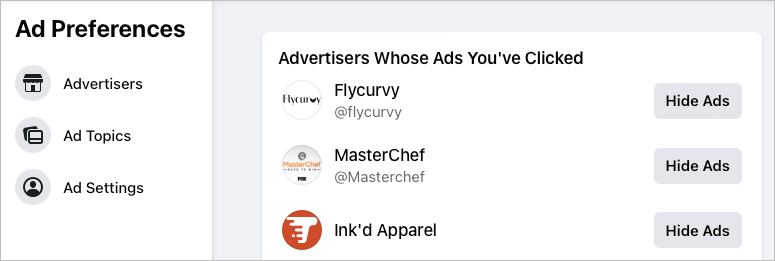
Zmena predvolieb tém reklamy
Ak chcete zobraziť témy založené na údajoch, vyberte položku Témy reklám . Toto sú kategórie reklám, ktoré sa vás týkajú na základe vašej aktivity na Facebooku. Môžu siahať od jedla po krásu, hudbu až po technológiu a ešte viac.
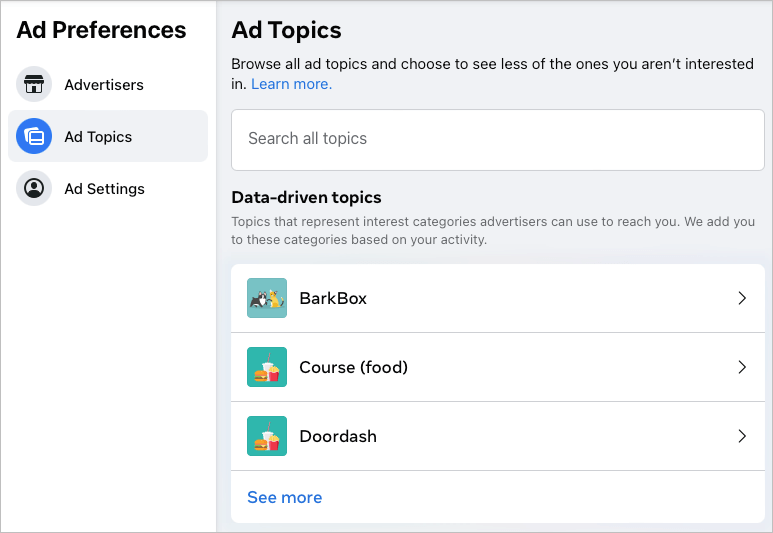
Ak chcete, aby sa na určitú tému zobrazovalo menej reklám, vyberte ju v zozname. Potom vyberte možnosť Zobraziť menej .
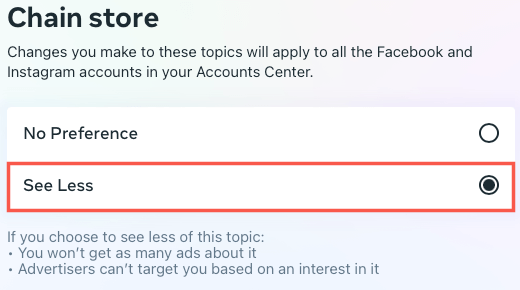
Po vykonaní tejto akcie sa vám nebude zobrazovať toľko reklám na danú tému a inzerenti na vás nebudú môcť zacieliť podľa tohto záujmu.
Môžete vybrať Zobraziť viac v spodnej časti zoznamu a zobraziť všetky témy založené na údajoch, ale môže existovať veľa kategórií, ktoré je potrebné zoradiť. Ako alternatívu môžete použiť pole Hľadať vo všetkých témach v hornej časti a vyhľadať konkrétnu kategóriu reklamy .
Keď označíte témy reklám pomocou Zobraziť menej , všimnete si, že sú uvedené v spodnej časti stránky. Takže, ak ste zmenili názor, jednoducho vyberte jednu a vyberte možnosť Bez preferencie , aby ste ju vrátili späť do zoznamu tém založených na údajoch.

Zmena nastavení reklamy
Ak chcete spravovať údaje používané na zobrazovanie reklám, vyberte položku Nastavenia reklamy. Táto časť obsahuje päť oblastí, ktoré môžete upraviť:
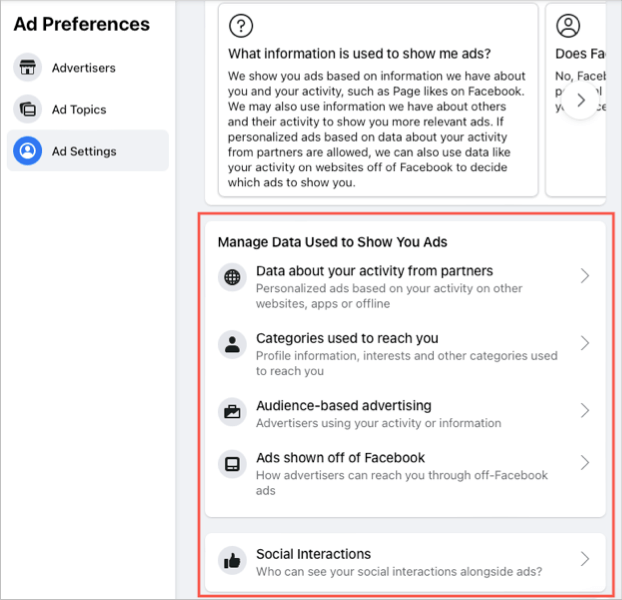
- Údaje o vašej aktivite od partnerov : Patria sem prispôsobené reklamy založené na vašej aktivite. Ak chcete prestať zobrazovať prispôsobené reklamy, zmeňte prepínač na hodnotu Nepovolené .
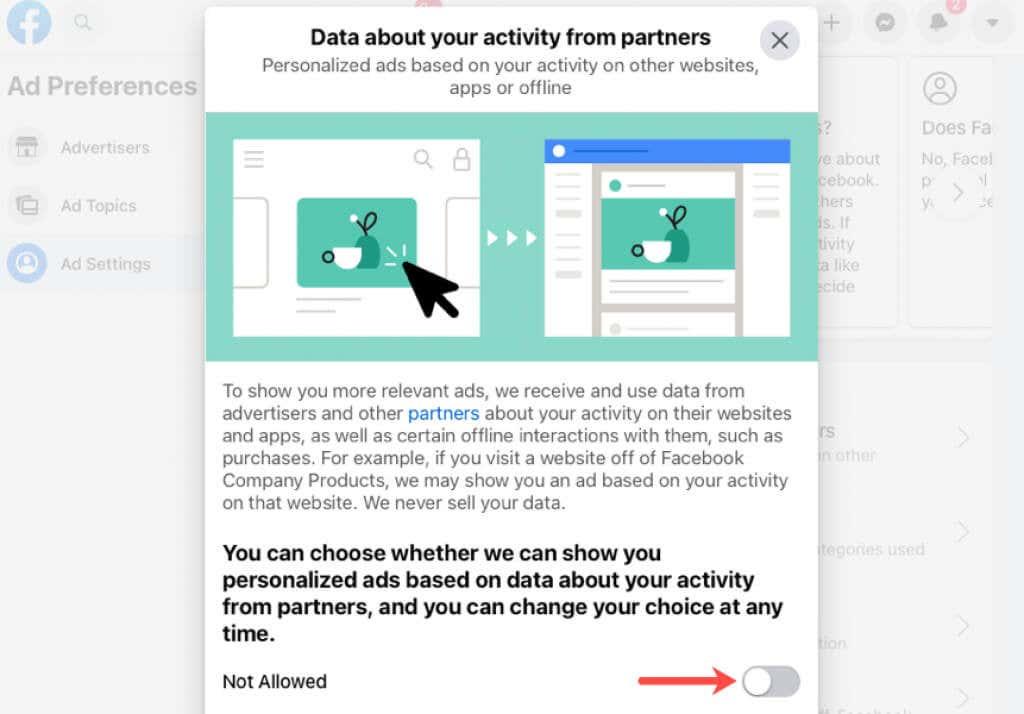
- Kategórie používané na oslovenie : Patria sem podrobnosti z vášho profilu, ktoré inzerenti používajú na zacielené reklamy. Pomocou prepínačov povolíte alebo zakážete položky v zozname. Ak chcete skontrolovať ďalšie kategórie , vyberte v dolnej časti možnosť Ďalšie kategórie.
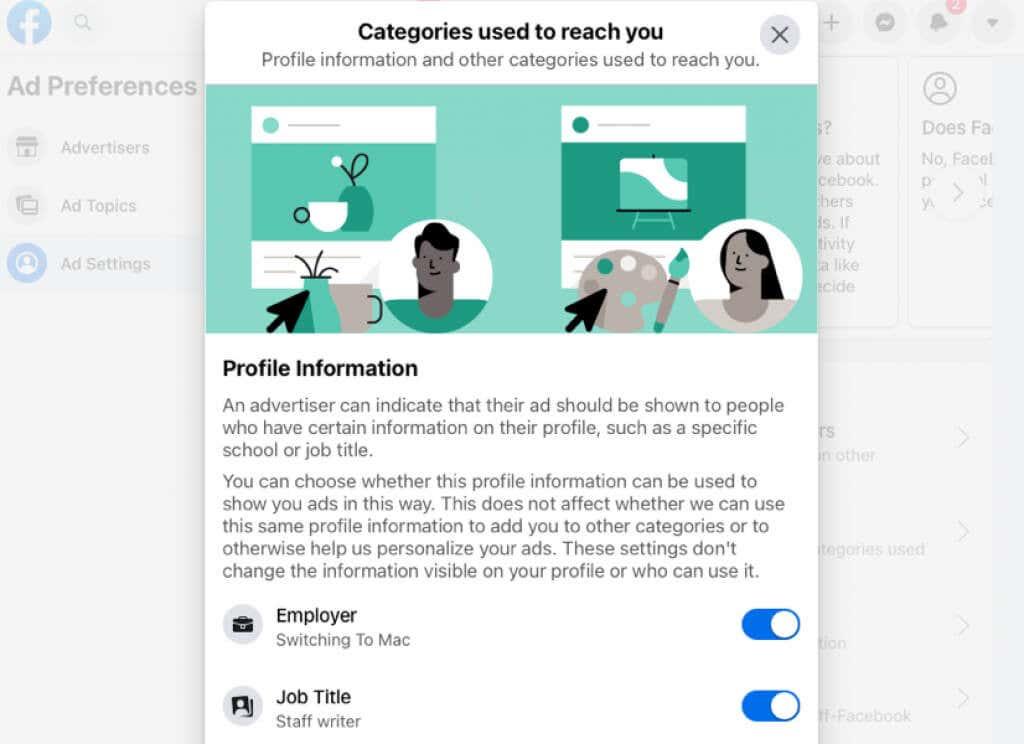
- Reklama založená na publiku : zahŕňa inzerentov, ktorí používajú vašu aktivitu alebo podrobnosti pre relevantné reklamy.
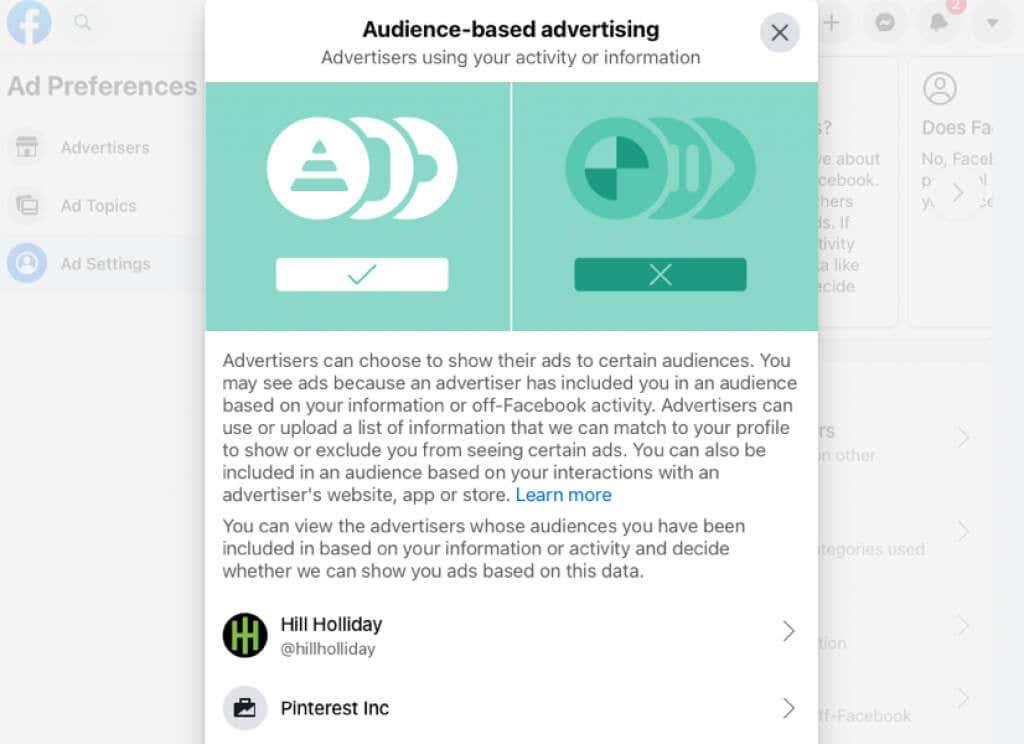
Vyberte inzerenta a zobrazia sa vám jeho podrobnosti vrátane odkazu na jeho stránku na Facebooku. Ak by vás oslovili pomocou zoznamu, videli by ste to tiež. Vyberte túto možnosť, ak im chcete zakázať zobrazovať vám reklamy na základe zoznamu a vylúčiť vás z reklám pomocou zoznamu.
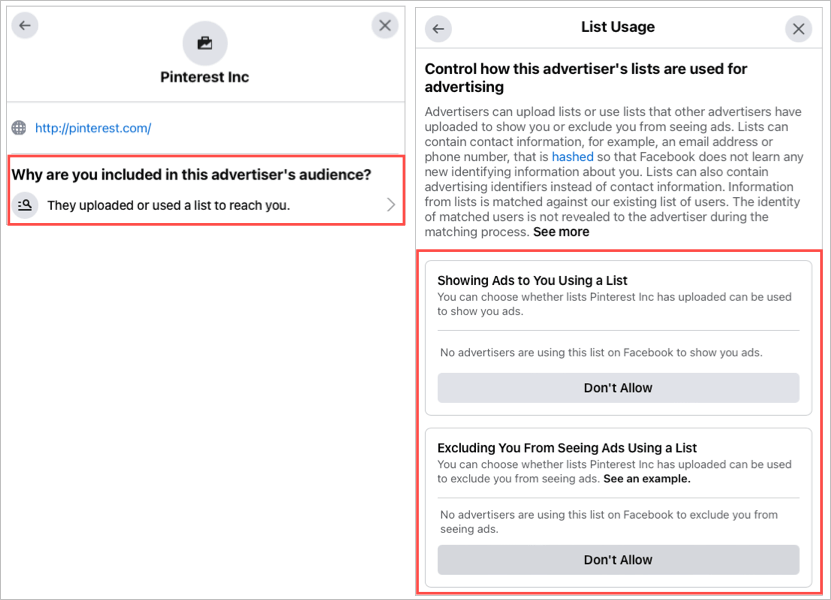
- Reklamy zobrazené mimo Facebooku : Patria sem reklamy, ktoré vidíte na iných stránkach ako Facebook alebo v aplikáciách, ktoré využívajú reklamné služby Facebooku. Prepínač môžete zmeniť na Nepovolené .
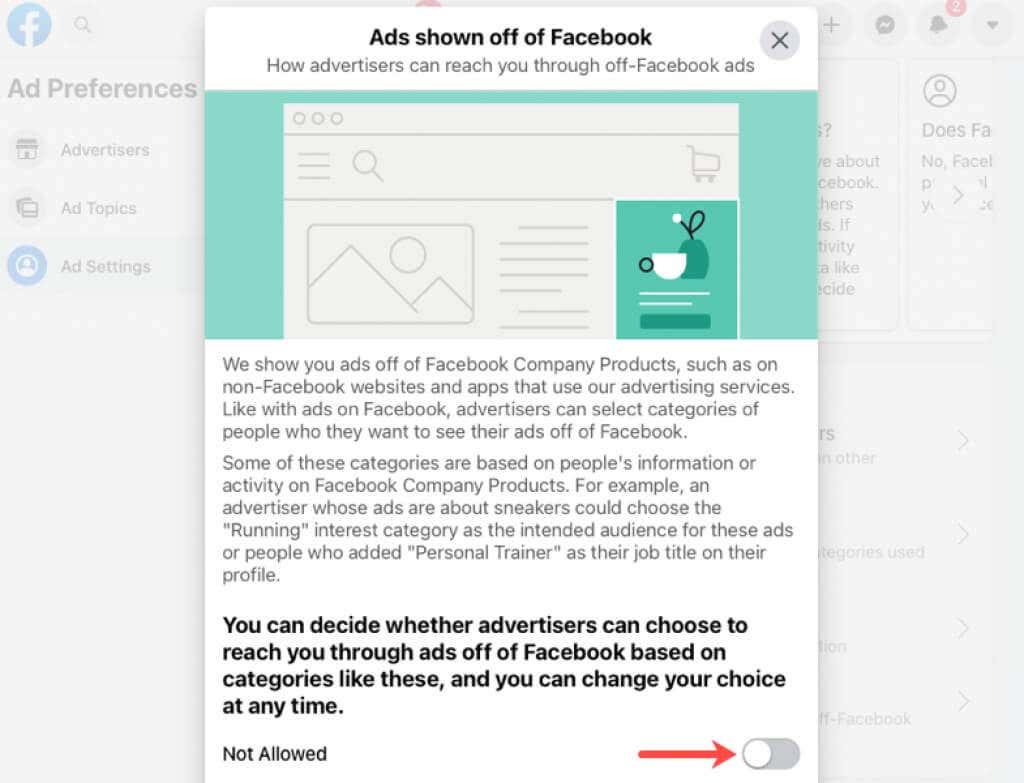
- Sociálne interakcie : Zahŕňa to zobrazovanie reklám na základe toho, čo vidia vaši priatelia na Facebooku. Ako znie príklad:
„...ak sa vám páči stránka, na ktorej je spustená reklama, môžeme dať vašim priateľom vedieť, že sa vám stránka páči, keď uvidia reklamu.“
V spodnej časti oblasti Sociálne interakcie vyberte možnosť Priatelia alebo Iba ja .
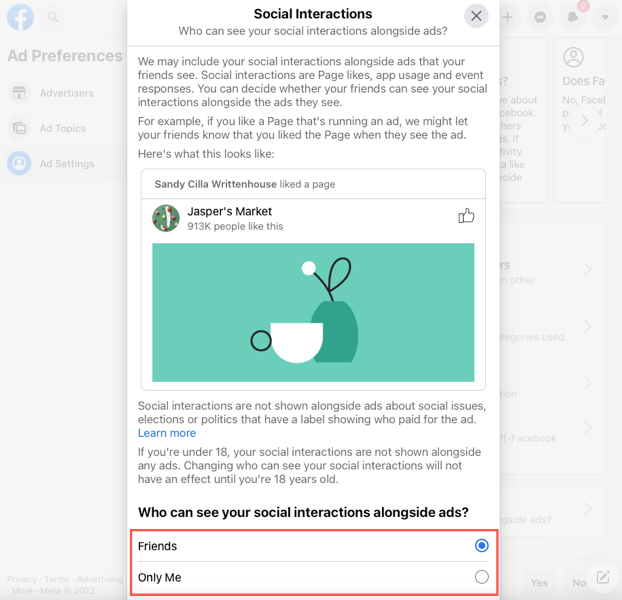
Upravte predvoľby reklám vo svojom informačnom kanáli
Úprava predvolieb reklám v nastaveniach Facebooku môže chvíľu trvať. Aj keď to stojí za váš čas, môžete tiež vykonať rýchle úpravy, keď vidíte reklamy a inzerentov vo svojom informačnom kanáli na Facebooku.
Ak chcete skryť reklamu alebo inzerenta na webe alebo v mobilnej aplikácii, výberom troch bodiek vpravo hore otvorte rozbaľovaciu ponuku.
Zvoľte Skryť reklamu , ak chcete, aby sa reklama prestala zobrazovať, alebo Prečo sa mi zobrazuje táto reklama? a potom Skryť , aby sa prestali zobrazovať reklamy od inzerenta.
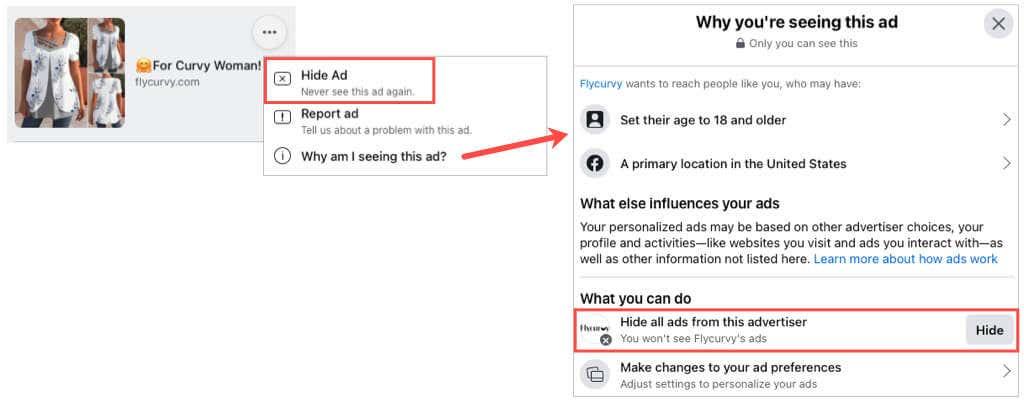
Tip : Ak vyberiete možnosť Spravovať zmeny predvolieb reklamy pod tlačidlom Skryť , prejdete priamo do sekcie Inzerenti v nastaveniach reklamy.
To, že nemôžete odstrániť reklamy zo svojho prostredia na Facebooku, neznamená, že musíte vidieť tie, ktoré sa vám nepáčia. Nájdite si chvíľu a upravte predvoľby reklám na Facebooku.